Cómo instalar la ROM Global en Xiaomi Redmi 4 Pro sin desbloquear el bootloader
Recientemente he adquirido mi primer terminal Xiaomi, un Redmi 4 Pro y si bien es cierto que es uno de los móviles chinos con mejor relación calidad precio, hay que lidiar con algunas cosillas para dejarlo a punto antes de usarlo. En este tutorial voy a dar instrucciones detalladas de cómo instalar la ROM Global en Xiaomi Redmi 4 Pro sin desbloquear bootloader.

En mi caso el móvil me vino de fábrica con la ROM oficial, la que sólo incluye los idiomas chino e inglés. Esta ROM no es que sea mala, pero tiene ciertas desventajas frente a usar la ROM global oficial (también llamada ROM multilenguaje). Como ya os podéis imaginar, la ROM global oficial incluye el idioma español y además ya trae instalado Google Play Store.
El método que voy a usar es empleando el cable EDL, que no es más que un cable USB-microUSB (el que suelen incluir los cargadores estándar) que modificaremos de una forma sencilla. Este cable nos permitirá poner el Xiaomi Redmi 4 en modo EDL y poder flashear así cualquier ROM compatible. Este método también es perfecto si tu móvil se ha quedado brickeado o inaccesible.
Antes de continuar, dejar claro que desde Vozidea no nos hacemos responsables de posibles incidencias que surjan durante el proceso. Aun así trataremos de esforzarnos para resolver vuestras dudas a través de los comentarios.
Empezando… ¿Qué necesitamos?
Voy a dividir el tutorial en dos partes, primero describiré el proceso para construir nuestro propio cable EDL y en segundo lugar mostraré los pasos para flashear la ROM global en el Redmi 4 Pro.
Vamos a necesitar lo siguiente:
- Un móvil Xiaomi Redmi 4 Pro. Es muy recomendable que el móvil tenga bastante batería, entre un 60% y 80% es suficiente.
- Un cable USB-microUSB. Preferiblemente uno barato o uno que tengamos viejo por casa, ya que vamos a cortarlo, pero no os preocupéis que es muy sencillo.
- Un cable USB-microUSB normal.
- Un cúter.
- Un mechero.
- Un ordenador con Windows (mis pruebas han sido realizadas en Windows 7 SP1 64bits).
Cómo construir le cable EDL USB-microUSB.
Para construir este cable empezaremos cortando con mucho cuidado el recubrimiento exterior del cable USB, para esto podemos ayudarnos con el cúter (mucho cuidado de no cortar ningún cable). Con sacar el recubrimiento exterior de unos 8cm de cable es suficiente para trabajar con comodidad.
La mayoría de este tipo de cables trae un segundo recubrimiento de algo parecido a una maya metalica con papel plateado. Tenemos que ir apartándola y cortándola con cuidado para que queden a la vista los cables de colores.
El siguiente paso es quitar el recubrimiento plástico de del cable negro y del verde (descubrir un trozo de 2cm en cada cable es suficiente). Para esta operación, lo más sencillo es calentar con un mechero el plástico que los recubre y después con el cúter (usando una zona que no corte) vamos retirando el plástico mientras está reblandecido. Repetimos esta operación tanto en el cable negro como en el verde.
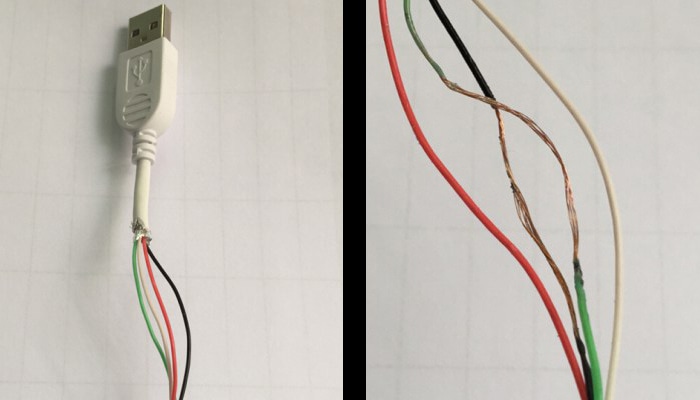
Ahora unimos el cable verde y el negro por la zona que pelamos antes, consiguiendo así que estén en contacto. Como paso opcional, podemos cubrir la unión con cinta aislante si queremos dejar el cable así de forma definitiva.

Cómo instalar la ROM Global en Xiaomi Redmi 4 Pro (sin desbloquear el bootloader).
Dejamos nuestro cable EDL de momento a un lado y vamos a instalar el programa XiaoMiFlash en Windows. Antes de nada, es muy importante desinstalar cualquier versión anterior de MiFlash que tengamos instalada. El programa MiFlash sólo funciona con Windows 7 o superior.
Descargar e instalar MiFlash.
Durante mis pruebas intenté flashear en primer lugar con la versión Mi Flash Tool Version 6.8.30, pero me daba error y no me dejaba flashear. El error que me mostraba era: «la longitud no puede ser inferior a cero».
La solución a este problema fue desinstalar esta versión e instalar la versión beta de Mi Flash. A continuación os facilito el enlace de descarga oficial de la versión beta de MiFlash (necesita registro) y un mirror en Google Drive (para los que no queráis perder el tiempo registrándoos en el foro de Xiaomi).
Una vez descargado el instalador MiFlashSetup-Beta.msi, lo ejecutamos y vamos aceptando dándole a “Next”. Durante el proceso de instalación nos saldrán varias advertencias diciendo que Windows no puede verificar el driver, pero ignoraremos este mensaje seleccionando la opción de «Instalar».
Una vez que finalice el proceso de instalación de MiFlash, tendremos un acceso directo en el escritorio a la aplicación.
Descargar y descomprimir la ROM Global oficial.
Ahora descargaremos la ROM Global oficial multilenguaje para el Redmi 4 Pro desde este enlace. Vemos que hay un listado con los diferentes modelos de móviles Xiaomi, pero nosotros bajaremos hasta encontrar la que pone “Redmi 4 Prime Latest Global Stable Version Fastboot File Download”. Hacemos click y comenzará una descarga de 1,6GB aproximadamente.
Yo he creado una carpeta llamada Xiaomi en el escritorio y he descomprimido ahí el archivo con extensión .tgz descargado en el paso anterior. El archivo se descomprime fácilmente con WinRar y creará una carpeta con todos los archivos necesarios.
Flahsear la ROM con MiFlash.
Ahora es el momento de ejecutar XiaoMiFlash desde el acceso directo del escritorio y pulsar el botón «select» para seleccionar la carpeta que se creó al descomprimir el archivo .tgz. En mi caso el nombre de la carpeta es markw_global_images_V8.1.2.0.MBEMIDI_20161230.0000.00_6.0_global.
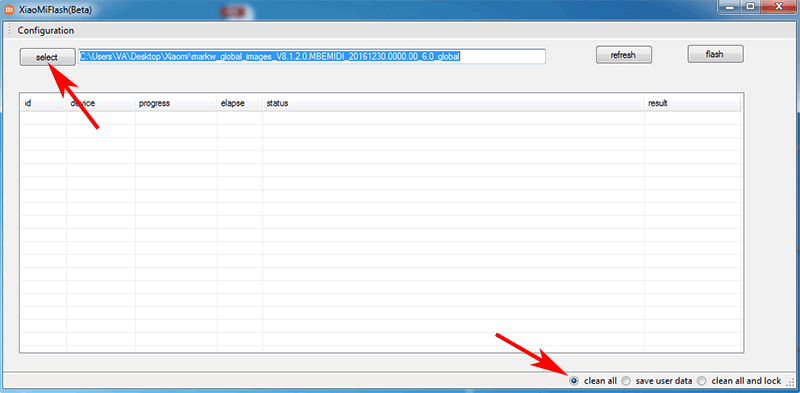
En la parte de abajo del programa seleccionamos la opción «clean all» para que haga una instalación limpia. Llegados a este punto, ya tenemos MiFlash listo, ahora es el momento de coger el Redmi 4 Pro y apagarlo. Es muy importante que el móvil esté apagado.
A continuación, enchufamos el móvil al ordenador usando el cable EDL y esperamos entre 15 y 20 segundos antes de desenchufarlo. Ahora ya está el móvil en modo EDL, así de simple.
Sin encender el móvil y sin pulsar ningún botón, lo conectamos al ordenador usando el cable USB-microUSB normal (NO el cable EDL). Nos saldrá el típico mensaje de que Windows está instalando los controladores, así que esperaremos a que termine.
Cuando finalice, podremos comprobar desde el administrador de dispositivos que en el apartado de «Puertos (COM y LPT)» detecta un dispositivo de nombre «Qualcomm HS-USB…».
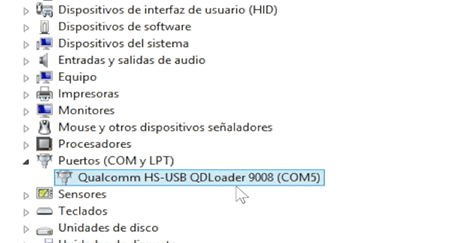
Ahora sólo nos queda ir hasta MiFlash y pulsar el botón «refresh» y comprobar que detecta nuestro dispositivo. Lo podemos reconocer porque pondrá en la columna «device» algo como: COM10, COM5 o COMX (siendo X un número).
Ya sólo nos queda pulsar el botón «flash» y comenzará el proceso flasheo. Dependiendo de cada ordenador tardará más o menos, pero si todo ha ido bien nos pondrá «success» con fondo verde en MiFlash.
A continuación, desenchufamos el móvil del cable USB y lo encendemos manteniendo pulsado el botón de encendido durante 20 segundos. Si después de esperar estos 20 segundos no enciende, soltamos el botón y lo volvemos a pulsar. En mi caso funcionó a la primera.
Tras encenderlo, el móvil nos mostrará el logo de Xiaomi en pantalla y después de unos minutos aparecerá debajo el logo Android. Este primer arranque es lento, en mi casó tuve que esperar un poco más de 20 minutos para que desapareciese el logo de Xiaomi de la pantalla y cargase Android normalmente.
A pesar de que el tutorial parce bastante extenso, el proceso para flashear la ROM global multilenguaje en el Xiaomi Redmi 4 Pro es bastante sencillo. De todas formas, si tenéis alguna duda no dudéis en usar los comentarios.
